Πώς μπορώ να αποθηκεύσω ένα βίντεο TikTok σε υπολογιστή - Online & Λογισμικό
Το TikTok είναι μια από τις πιο δημοφιλείς πλατφόρμες σύντομων βίντεο αυτή τη στιγμή, όπου χρήστες από όλο τον κόσμο μοιράζονται την καθημερινότητά τους και δημοσιεύουν δημιουργικό περιεχόμενο. Οι χρήστες απλώς πρέπει να σύρουν την οθόνη για να ανανεώσουν τα υπέροχα βίντεο. Αν δείτε κάτι που σας αρέσει πολύ ή ένα υπέροχο κλιπ που θέλετε να μοιραστείτε με τους φίλους σας, μπορείτε να χρησιμοποιήσετε τη λειτουργία λήψης βίντεο για να κατεβάσετε το αρχείο τοπικά και να το αναπαράγετε. Αυτό θα σας εμποδίσει να θέλετε να επιστρέψετε και να το απολαύσετε, μόνο και μόνο για να διαπιστώσετε ότι δεν μπορείτε να το βρείτε ή δεν μπορείτε να το παρακολουθήσετε πια επειδή ο δημιουργός διέγραψε το έργο. Αφού κατεβάσετε το βίντεο, μπορείτε να επεξεργαστείτε το κλιπ TikTok χρησιμοποιώντας άλλα προγράμματα επεξεργασίας βίντεο. Για να μάθετε πώς να... αποθηκεύστε βίντεο TikTok στον υπολογιστή σας, συνεχίστε να διαβάζετε. Θα προσφέρουμε τρεις αξιόπιστες επιλογές, δηλαδή λήψη βίντεο απευθείας από την πλατφόρμα, χρησιμοποιώντας λογισμικό τρίτων ή χρησιμοποιώντας ένα εργαλείο λήψης βίντεο στο διαδίκτυο. Παρέχουμε λεπτομερή βήματα για κάθε μέθοδο. Ανατρέξτε στις απαντήσεις μας.
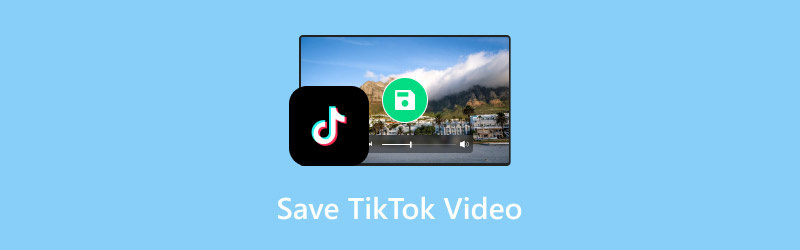
ΠΕΡΙΕΧΟΜΕΝΟ ΣΕΛΙΔΑΣ
- Μέρος 1. Μπορώ να αποθηκεύσω βίντεο από το TikTok
- Μέρος 2. Αποθήκευση βίντεο TikTok απευθείας από την εφαρμογή
- Μέρος 3. Αποθήκευση βίντεο TikTok στο διαδίκτυο
- Μέρος 4. Πώς μπορώ να αποθηκεύσω ένα βίντεο TikTok με λογισμικό τρίτων
- Μέρος 5. Μπόνους: Πώς να επεξεργαστείτε ένα ελκυστικό βίντεο TikTok
- Μέρος 6. Συχνές ερωτήσεις για την αποθήκευση βίντεο από το TikTok
Μέρος 1. Μπορώ να αποθηκεύσω βίντεο από το TikTok
Πριν ξεκινήσουμε, πρέπει να μάθουμε αν επιτρέπεται η λήψη βίντεο από το TikTok. Ως μια δημοφιλής πλατφόρμα που παρακολουθεί πάντα τις απόψεις των χρηστών, το TikTok αναγνώρισε την ανάγκη για λήψη βίντεο και προβολή εκτός σύνδεσης από νωρίς. Πολλοί χρήστες παρακολουθούν βίντεο που τους ενδιαφέρουν ξανά και ξανά και θέλουν να τα μοιραστούν με φίλους που δεν έχουν εγκατεστημένο το TikTok. Γι' αυτό η πλατφόρμα εισήγαγε τη δυνατότητα λήψης βίντεο, επιτρέποντας στους χρήστες να αποθηκεύουν περιεχόμενο από την πλατφόρμα σε οποιονδήποτε τύπο συσκευής, συμπεριλαμβανομένων υπολογιστών, tablet και κινητών τηλεφώνων. Για να εκτελέσουμε αυτήν τη λειτουργία, δεν χρειάζεται καν να εγγραφούμε για λογαριασμό. Φυσικά, πρέπει να σημειωθεί ότι δεν μπορούμε απλώς να δημοσιεύσουμε τα ληφθέντα βίντεο σε άλλες πλατφόρμες, εκτός εάν έχουμε άδεια από τους δημιουργούς.
Μέρος 2. Αποθήκευση βίντεο TikTok απευθείας από την εφαρμογή
Όπως αναφέραμε νωρίτερα, η πλατφόρμα TikTok υποστηρίζει τη λήψη βίντεο απευθείας από την εφαρμογή. Εδώ, θα σας δείξουμε ακριβώς πώς να το κάνετε. Αυτό το λογισμικό είναι πολύ φιλικό προς το χρήστη, επομένως τα βήματα λήψης είναι πολύ απλά.
Δείτε πώς μπορείτε να αποθηκεύσετε βίντεο TikTok μέσα στην εφαρμογή.
Βήμα 1. Κατεβάστε και εγκαταστήστε την εφαρμογή TikTok από το κατάστημα εφαρμογών. Ανοίξτε την.
Βήμα 2. Μόλις μεταβείτε στην αρχική σελίδα της εφαρμογής, το βίντεο θα ξεκινήσει αυτόματα να αναπαράγεται. Μπορείτε να βρείτε το βίντεο που θέλετε να κατεβάσετε χρησιμοποιώντας τη μηχανή αναζήτησης στο επάνω μέρος.
Βήμα 3. Θα εμφανιστούν πολλά εικονίδια στη δεξιά πλευρά του βίντεο. Πατήστε στο Μερίδιο εικονίδιο, το οποίο είναι ένα βέλος.
Βήμα 4. Όταν κάνετε κλικ σε αυτό, θα εμφανιστούν αρκετές επιλογές στο κάτω μέρος της οθόνης. Επιλέξτε Αποθήκευση βίντεο.
Βήμα 5. Στη συνέχεια, η διαδικασία λήψης του βίντεο θα ξεκινήσει αυτόματα. Όταν ολοκληρωθεί η γραμμή προόδου, το επιλεγμένο βίντεο θα ληφθεί στη συσκευή.
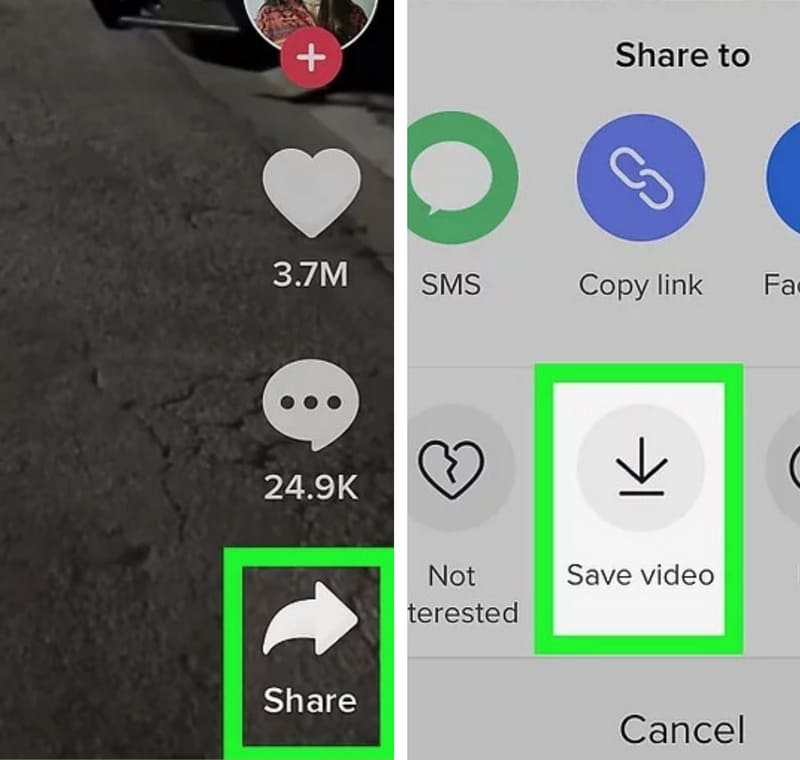
Μέρος 3. Αποθήκευση βίντεο TikTok στο διαδίκτυο
Αν δεν θέλετε να κατεβάσετε την εφαρμογή TikTok ή θέλετε να αλλάξετε τη μορφή εξόδου του αρχείου, τότε ορισμένα διαδικτυακά προγράμματα λήψης TikTok μπορεί να είναι καλές επιλογές. Συχνά μπορούν να ενεργοποιηθούν απευθείας στο πρόγραμμα περιήγησής σας και απαιτούν μόνο να δώσετε έναν σύνδεσμο προς το βίντεο για να ξεκινήσει αμέσως η λήψη. Σας προτείνουμε να δοκιμάσετε το TTDownloader, το οποίο μπορεί να σας βοηθήσει να αποθηκεύσετε οποιοδήποτε βίντεο από το TikTok και υποστηρίζει επίσης αφαίρεση υδατογραφήματοςΕίτε χρησιμοποιείτε υπολογιστή, τηλέφωνο Android, συσκευή iOS ή tablet, μπορείτε να το ανοίξετε για να δείτε τα βίντεο.
Αν θέλετε να αποθηκεύσετε βίντεο TikTok με το TTDownloader, δείτε τι πρέπει να κάνετε.
Βήμα 1. Μπείτε στην επίσημη ιστοσελίδα του TTDownloader με το πρόγραμμα περιήγησής σας.
www.ttdownloader.com
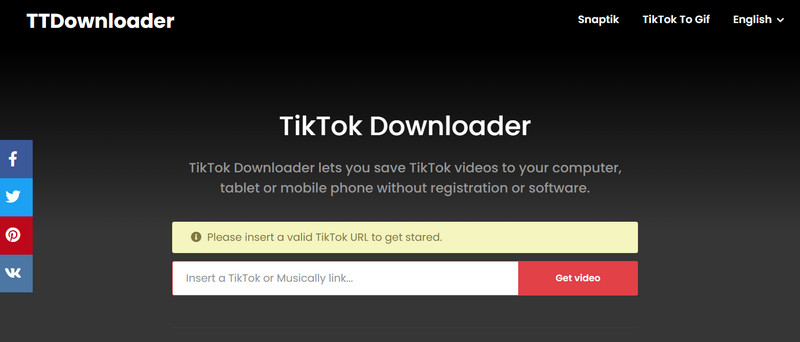
Βήμα 2. Ανοίξτε την πλατφόρμα TikTok και βρείτε το βίντεο που θέλετε να κατεβάσετε.
Βήμα 3. Κάντε δεξί κλικ πάνω του και θα εμφανιστεί μια λίστα. Επιλέξτε το Αντιγραφή διεύθυνσης συνδέσμου.
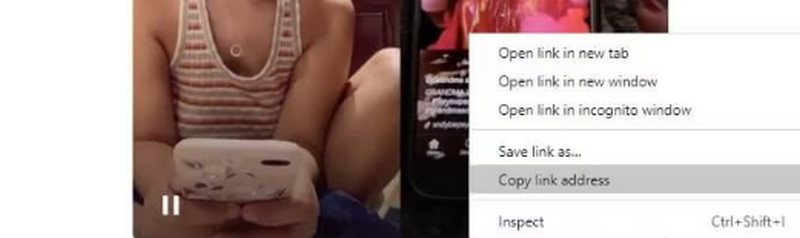
Βήμα 4. Επικολλήστε τον αντιγραμμένο σύνδεσμο στο πλαίσιο και κάντε κλικ Λήψη βίντεοΘα αναπτυχθεί ένας κατάλογος και θα σας ζητηθεί να επιλέξετε ρυθμίσεις για στοιχεία όπως υδατογραφήματα, ήχο κ.ο.κ.
Βήμα 5. Επιλέξτε την επιλογή προορισμού και κάντε κλικ Λήψη βίντεο.
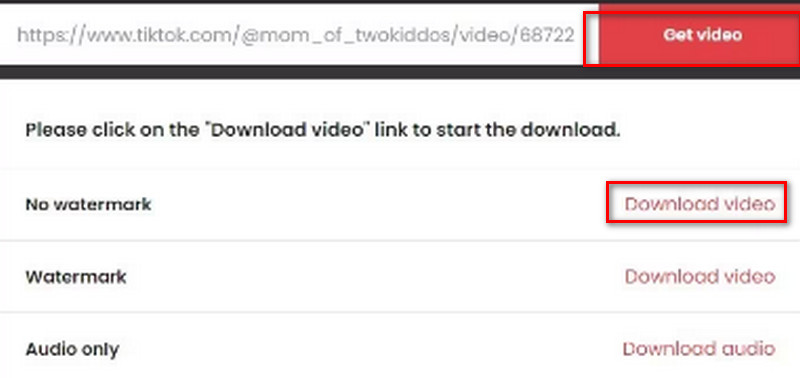
Μέρος 4. Πώς μπορώ να αποθηκεύσω ένα βίντεο TikTok με λογισμικό τρίτων
Εκτός από τα διαδικτυακά εργαλεία, υπάρχει διαθέσιμο ένα αξιόπιστο εργαλείο προστασίας TikTok για επιτραπέζιους υπολογιστές, το TikMate. Αυτό το εργαλείο είναι εντελώς δωρεάν και λαμβάνεται αρκετά γρήγορα. Μπορείτε να το βρείτε στο Google App Store. Εκτός από τη δυνατότητα λήψης βίντεο TikTok, επιτρέπει επίσης στους χρήστες να παρακολουθούν τα αρχεία που έχουν αποκτήσει απευθείας μέσα στην εφαρμογή. Όλα αυτά μπορούν να γίνουν χωρίς να χρειάζεται να συνδεθούν για να ξεκινήσουν. Η σελίδα του TikMate είναι αρκετά καθαρή και δεν υπάρχουν στοιχεία που να αποσπούν την προσοχή και να επηρεάζουν τη χρήση του.
Πώς αποθηκεύουμε ένα βίντεο TikTok σε έναν υπολογιστή με το TikMate; Ακολουθούν τα βήματα που μπορείτε να ακολουθήσετε.
Βήμα 1. Κατεβάστε και εγκαταστήστε το TikMate από το Google App Store.
Βήμα 2. Ανοίξτε αυτήν την εφαρμογή και μεταβείτε στο TikTok για να επιλέξετε το βίντεο που θέλετε να αποθηκεύσετε.
Βήμα 3. Παρακέντηση Μερίδιοκαι επιλέξτε Άλλοι > TikMate.
Βήμα 4. Αφού επιλέξετε να κοινοποιήσετε βίντεο με το TikMate, ο σύνδεσμος του βίντεο θα εμφανιστεί αυτόματα μέσα στην εφαρμογή. Κάντε κλικ στο ΛΗΨΗ.
Βήμα 5. Η διαδικασία αποθήκευσης θα ξεκινήσει. Στη συνέχεια, μπορείτε να βρείτε το βίντεο TikTok στη συλλογή σας.
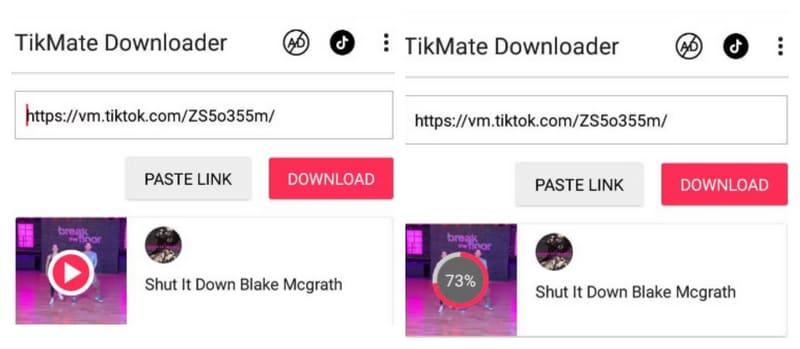
Μέρος 5. Μπόνους: Πώς να επεξεργαστείτε ένα ελκυστικό βίντεο TikTok
Μετατροπέας βίντεο Vidmore
Αφού ολοκληρώσετε τη λήψη, μπορείτε να επεξεργαστείτε βίντεο TikTok όπως επιθυμείτε. Εάν χρειάζεστε ένα επαγγελματικό εργαλείο επεξεργασίας βίντεο, σας προτείνουμε να το δοκιμάσετε. Μετατροπέας βίντεο VidmoreΜπορεί να σας βοηθήσει να μετατρέψετε το βίντεο που έχετε κατεβάσει σε οποιαδήποτε δημοφιλή μορφή ή να περικόψετε τη διάρκεια του βίντεο όπως θέλετε. Αν χρειάζεται να αφαιρέσετε υδατογραφήματα από την οθόνη ή να συμπιέσετε το μέγεθος του αρχείου, το Vidmore Video Converter μπορεί να το κάνει και αυτό για εσάς. Προσφέρει επίσης πολλές λειτουργίες βελτίωσης βίντεο, καθώς και πολλές επιλογές για την προσαρμογή των παραμέτρων βίντεο, όπως ευκρίνεια, ρυθμό καρέ, ρυθμό μετάδοσης bit, αναλογία διαστάσεων κ.λπ. Με υποστήριξη για περισσότερες από 200 μορφές και τη δυνατότητα επεξεργασίας βίντεο με ταχύτητες έως και 50 φορές πιο γρήγορες, το Vidmore Video Converter είναι η καλύτερη επιλογή για εσάς από κάθε άποψη.

Μέρος 6. Συχνές ερωτήσεις για την αποθήκευση βίντεο από το TikTok
Πώς κατεβάζω ένα βίντεο από το TikTok αν δεν υπάρχει επιλογή αποθήκευσης;
Μπορείτε να χρησιμοποιήσετε κάποιο εξειδικευμένο λογισμικό λήψης βίντεο. Υποστηρίζουν τη λήψη βίντεο μέσω URL βίντεο. Απλώς χρειάζεται να αντιγράψετε και να επικολλήσετε τον σύνδεσμο ιστού. Μόλις ολοκληρωθεί η λήψη, μπορείτε περικοπή βίντεο TikTok όσο θέλεις.
Γιατί δεν μπορώ να αποθηκεύσω το βίντεό μου στο TikTok;
Η τελευταία έκδοση του TikTok καταργεί το κουμπί λήψης. Εάν δεν μπορείτε να κατεβάσετε βίντεο απευθείας από την εφαρμογή, δοκιμάστε κάποια προγράμματα λήψης βίντεο τρίτων κατασκευαστών, όπως το TTDownloader.
Είναι ασφαλές να κατεβάσω το TikTok σε iPhone;
Φυσικά, είναι ασφαλές. Το TikTok έχει εκατοντάδες εκατομμύρια χρήστες και δεν μεταφέρει κανένα κακόβουλο λογισμικό, επομένως δεν αποτελεί απειλή για την ασφάλεια της συσκευής σας.
συμπέρασμα
Σε αυτό το άρθρο, μπορείτε να βρείτε το πιο ολοκληρωμένο πρόγραμμα για αποθήκευση βίντεο TikTokΟι μέθοδοι που παρέχουμε ξεκινούν με τρεις πτυχές: αποθήκευση εντός της εφαρμογής, χρήση ενός διαδικτυακού προγράμματος λήψης βίντεο και λήψη μιας εφαρμογής λήψης βίντεο τρίτου μέρους. Είναι όλες πολύ εύκολες στη λειτουργία και έχουμε παράσχει γραφικές οδηγίες, ώστε να μπορείτε να τις δοκιμάσετε με σιγουριά.




